受付9:00~18:00 ※土日祝除く
2020.11.26Web制作
最終更新日:2024年1月26日
BackWPup
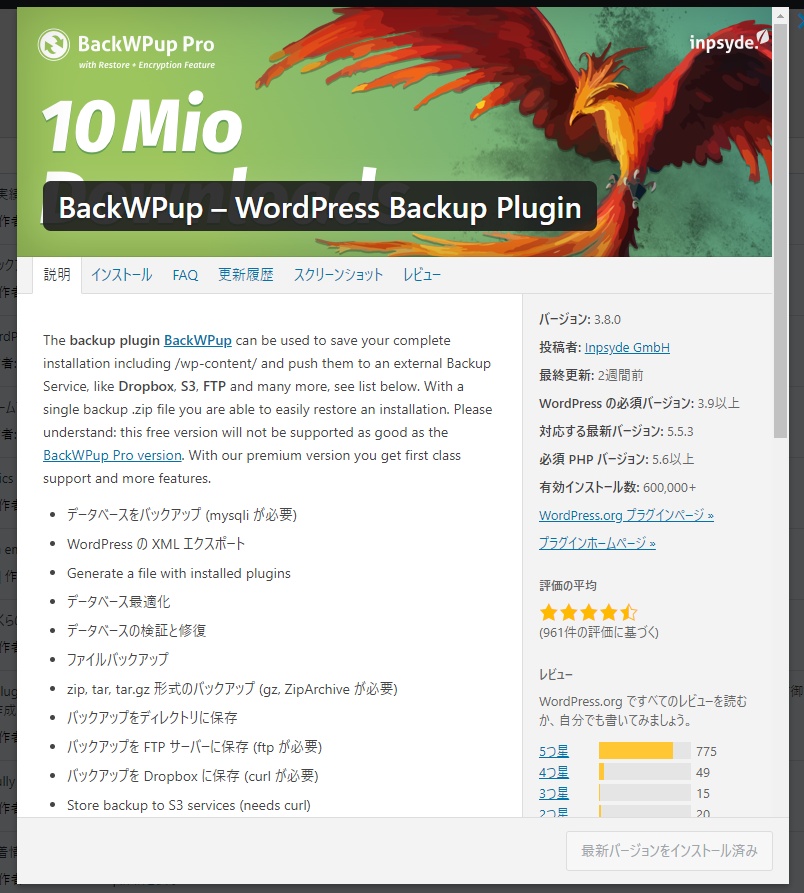
BackWPupは、ワードプレスのバックアップ用プラグインです。
簡単な設定で定期的にバックアップをとってくれる便利なプラグインなので、大変便利です。
「ジョブ」として設定を新規追加します
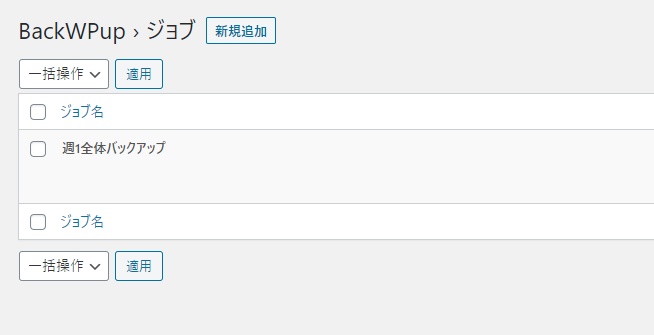
:BackWPupの新規ジョブを設定します
インストール後、「ダッシュボード」にある「最初のステップ」を順番に進めていくことでバックアップの設定ができます。
↑はジョブとしてバックアップの設定を新規に作成したところ。
おもいっきり分かりやすい名前にしています。
BackWPupの基本設定をします

:BackWPupの基本設定
ジョブの中は複数のタブに分かれていますが、ほとんどデフォルトで問題なさそうです。
「一般」タブの中ほど、アーカイブ形式を「Zip」、バックアップファイルの保存方法を「フォルダーへバックアップ」としておけば、設定したスケジュールに合わせてサーバー内の特定のフォルダにZIP圧縮されたバックアップデータが生成されます。
BackWPupのスケジュールを設定します
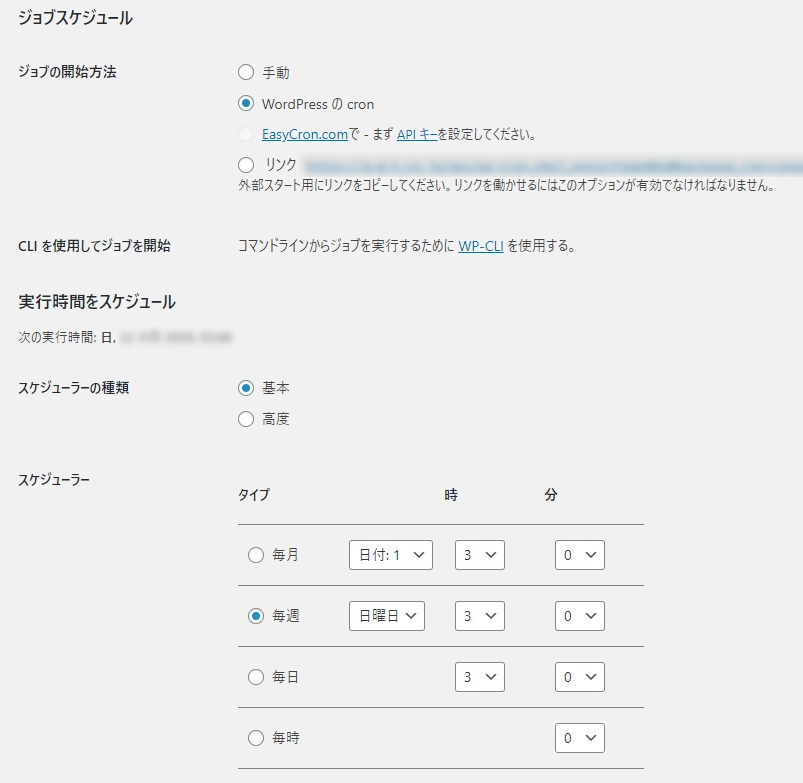
:スケジュールを設定します
「スケジュール」タブの設定をします。
ジョブの開始方法を「WordPressのcron」にして、実行時間を希望のタイミングで設定します。
↑画像では毎週日曜日の3:00AMに行うよう設定しています。
「EasyCron.comでまずAPIキーを….」は、しなくても大丈夫そうです。
ちゃんとバックアップが動かない場合は、設定が必要かもしれません。
BackWPupのバックアップ先を設定します
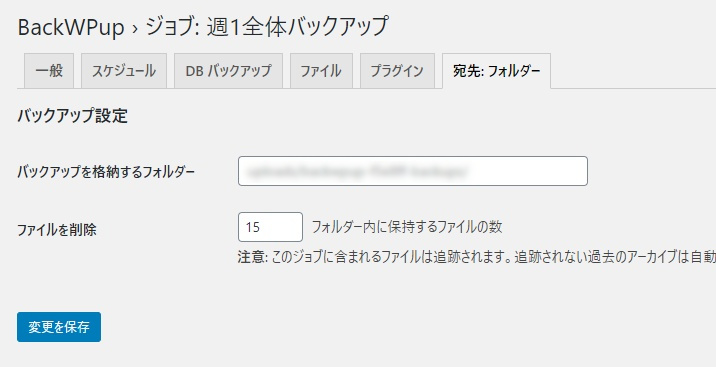
:バックアップ先を設定します
「宛先:フォルダー」タブで、バックアップ先の設定をします。
↑バックアップを格納するフォルダー を指定します。
通常はデフォルトのままで大丈夫です。
15コ以上になると、古い方から削除されていきます。
こんな感じでバックアップされます
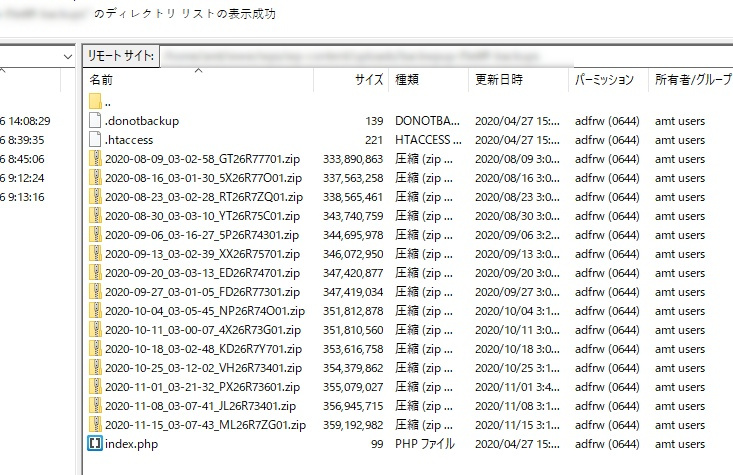
:こんな感じでバックアップされます
バックアップを格納するフォルダー で指定したフォルダーに、↑のような感じでバックアップが作られます。
ファイル頭にバックアップが生成された日付がつきます。
当社では、念のためFTPで最新版を毎週ダウンロードしています。
バックアップファイルの中身です
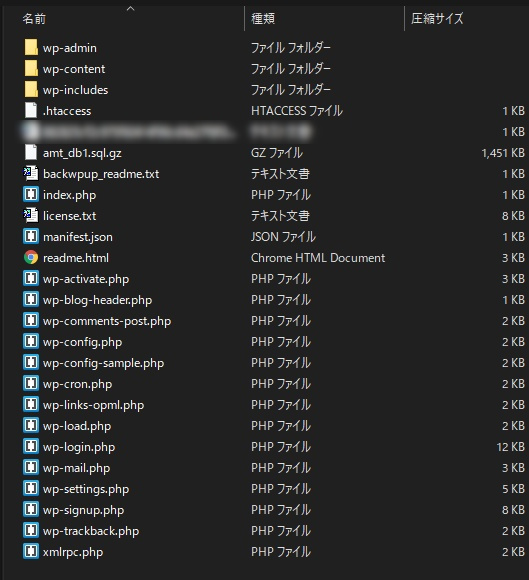
:バックアップファイルの中身です
バックアップファイルの中身はこんな感じ。
Wordpressのシステムとデータが丸ごと入っています。
お問い合わせCONTACT
株式会社エー・エム・ティーは
印刷物からホームページ制作・更新運用管理までトータルサポート。
企業様の課題解決や企業価値向上のお手伝いをいたします。
